Каждый из нас хоть раз неправильно держал камеру во время съемки видео. Как правило, узнаем об этом мы уже постфактум. А смотреть такие перевернутые видео - удовольствие так себе. Поэтому в этой статье мы напишем от том, как перевернуть видео в Видеоредакторе от Movavi.
Шаг 1: Установите программу
Установите и запустите программу Movavi Video Editor - займет всего пару минут.
Шаг 2: Добавьте видео
Выберите кнопку «Новый проект». Затем нажмите «Добавить файлы», выберите нужный вам видеофайл, нажмите «Открыть». Также можно просто перетащить файл в рабочее поле. Видео автоматически отобразится в Таймлайне (нижней части окна программы).
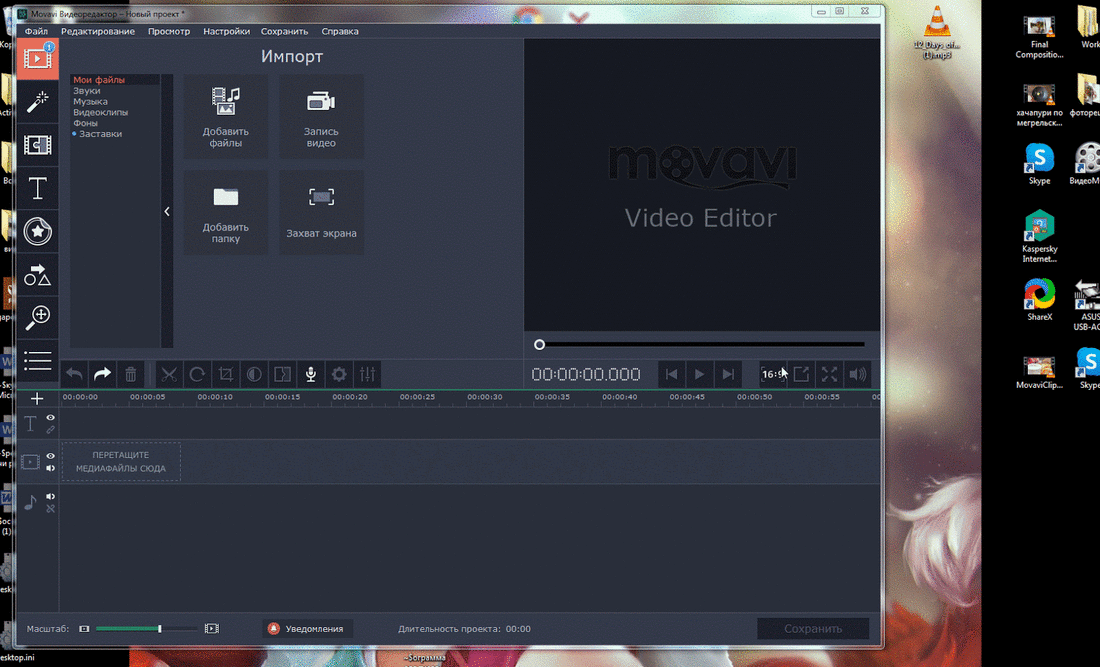
Шаг 3: Определите фрагмент для поворота
Если вы хотите повернуть только фрагмент из видео, а не все видео целиком, для начала нужно будет определить его границы.
Перетащите бегунок в Таймлайне в начало фрагмента, с которым вы будете работать, затем нажмите значок «Ножницы» (чтобы значок был активирован, нужно предварительно щелкнуть мышкой по видео в нижнем рабочем поле).
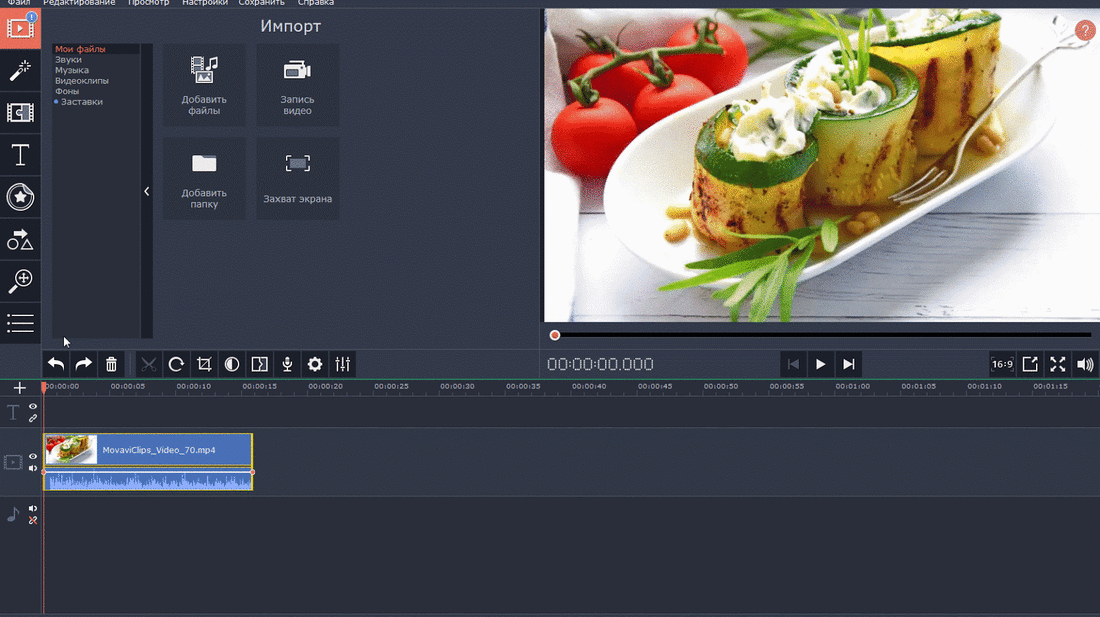
Далее определите конец фрагмента и повторите действие. Выделите сам фрагмент, щелкнув по нему.
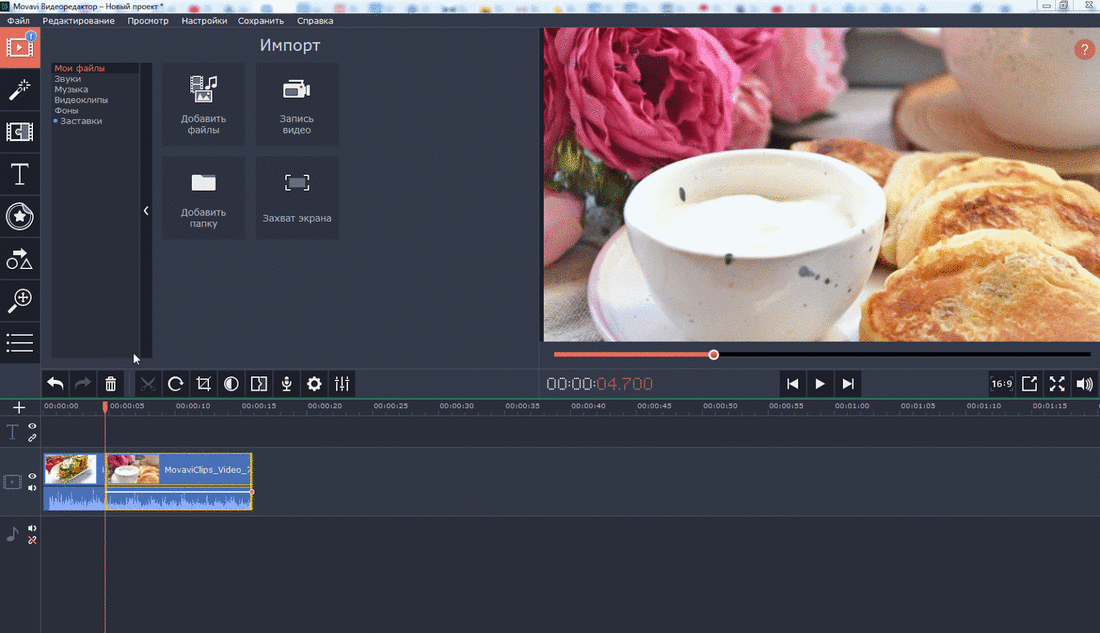
Шаг 4: Поверните видео
Повернуть видео можно двумя способами:
-
Поворот на 90, 180 и 360 гр
Для этого нажмите значок «Поворот» и нажимайте столько раз, сколько потребуется для достижения нужного результата.
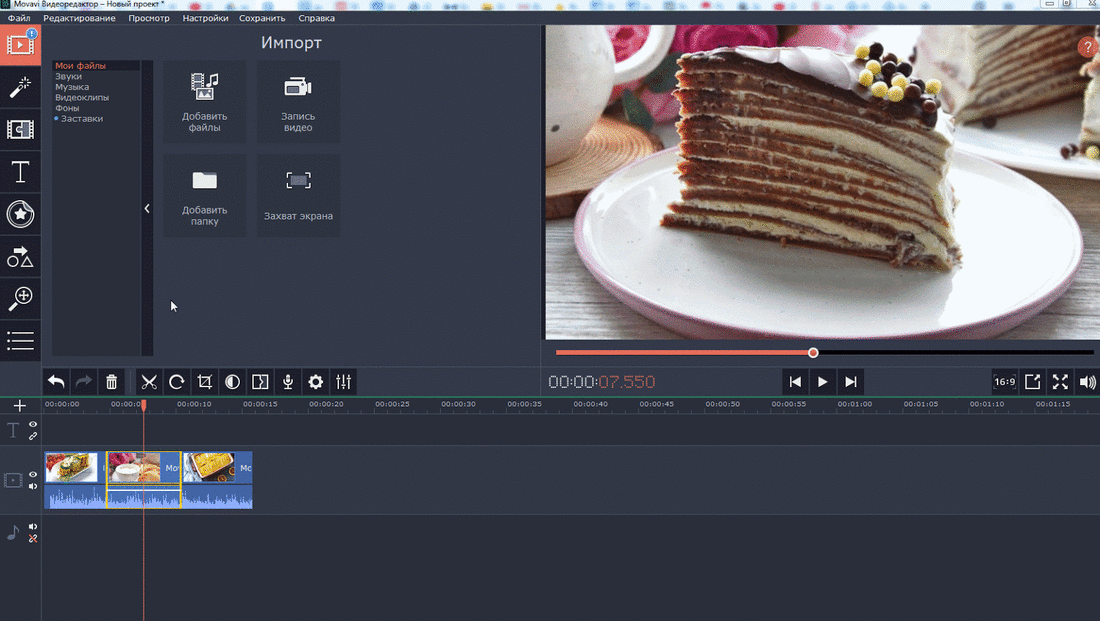
-
Произвольный угол поворота
Чтобы задать произвольный угол поворота, нажмите кнопку «Поворот и кадрирование». Перемещайте бегунок в левом верхнем поле пока не достигнете нужного вам ракурса. Также вы можете сами вписать в специальном поле (справа от бегунка) нужное вам значение.
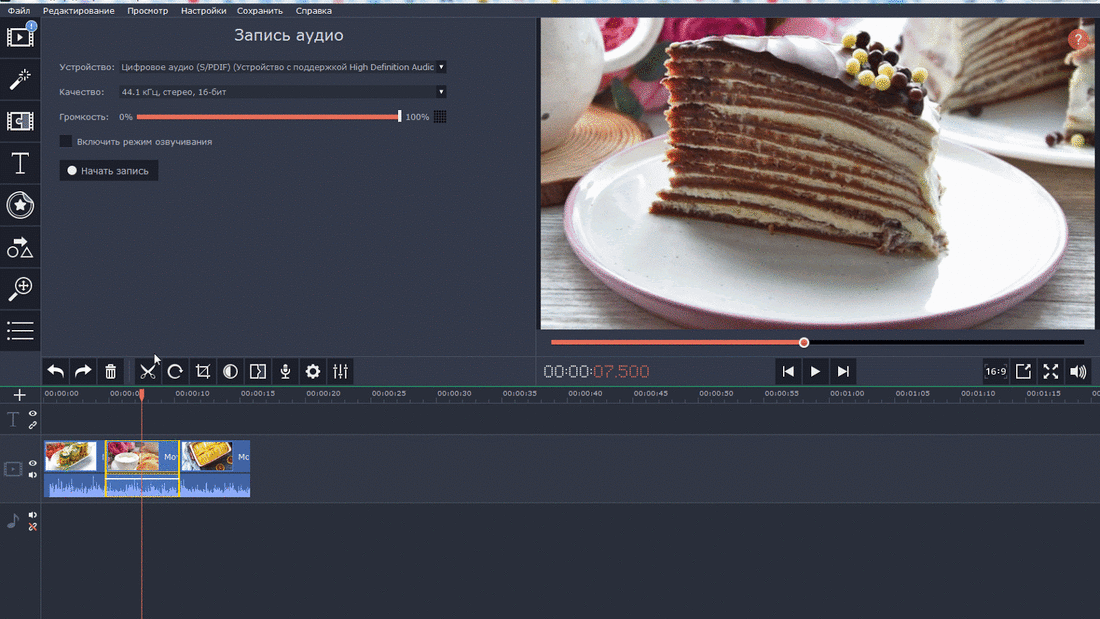
После редактирования нажмите кнопку «Применить».
Шаг 5: Сохраните видео
Чтобы сохранить Ваше видео, нажмите кнопку «Сохранить» в правом нижнем углу. Выберите нужные вам параметры сохранения и дождитесь окончания процесса.
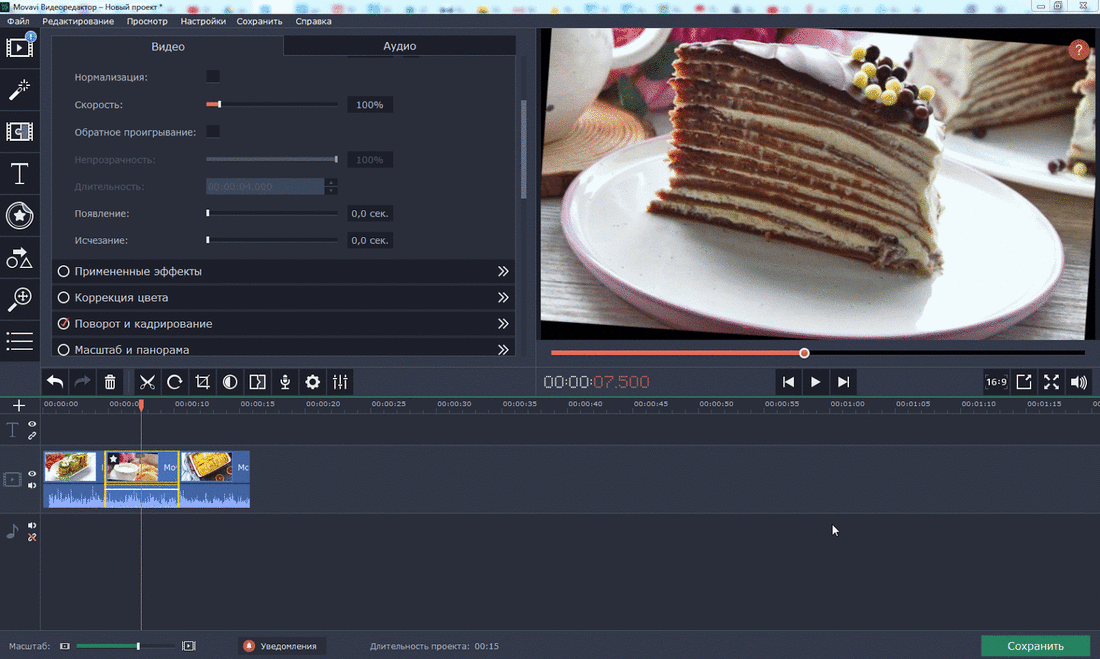
Поздравляем, Ваше видео готово!
Скачать програму Movavi Video Editor






